Hoe om vinnig toeganklikheidsfunksies op `n iPhone te gebruik
Hierdie wikiHow sal jou leer hoe om die beginknoppie van jou iPhone te gebruik om persoonlike funksies oop te maak wat baie nuttig is vir diegene met beperkte visie of mobiliteit.
stappe

1
Maak die iPhone-instellingsprogram oop. Dit is `n program met `n grys ratikoon en verskyn op een van u tuisskerms. Gaan na die gids Nutsprogramme as u dit nie kan vind nie.
- As jy nie die vermoë het om vinnig die Start-knoppie (die ronde knoppie onder die skerm) drie keer te druk nie, aktiveer die AssistiveTouch-funksie voordat u voortgaan.

2
Scroll af en klik op die knoppie Algemeen. Dit is in die derde groep opsies.

3
Klik op Toeganklikheid. U sal hierdie opsie sien in die derde afdeling.

4
Rol af en klik op Vinnige toeganklikheid. Dit is aan die einde van die lys.

5
Kies `n funksie om dit as `n vinnige funksie te stel. U kan kies uit die volgende opsies:

6
Druk die Start-knoppie drie keer om die vinnige funksie te gebruik. Dit is die ronde knoppie wat net onder die skerm geleë is. Deur die Start-knoppie drie keer (vinnig) te druk, sal die toeganklikheidsfunksie wat u gekies het, aktiveer.
Deel op sosiale netwerke:
Verwante
 Hoe om die spoed van die internet op `n iPhone 4 te verbeter
Hoe om die spoed van die internet op `n iPhone 4 te verbeter Hoe om te aktiveer Soek my iPhone
Hoe om te aktiveer Soek my iPhone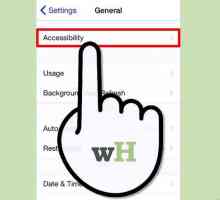 Hoe om die nag af op `n iPhone te aktiveer
Hoe om die nag af op `n iPhone te aktiveer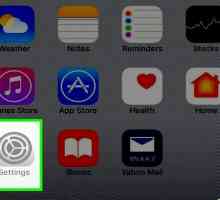 Hoe om die 3G-netwerk op `n iPhone te aktiveer
Hoe om die 3G-netwerk op `n iPhone te aktiveer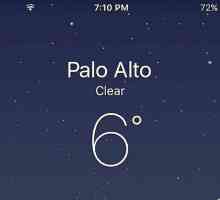 Hoe om die skerm vas te vang met `n iPhone
Hoe om die skerm vas te vang met `n iPhone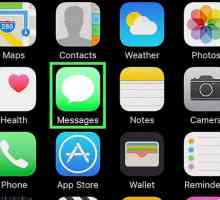 Hoe om op te hou om jou ligging op `n iPhone te deel
Hoe om op te hou om jou ligging op `n iPhone te deel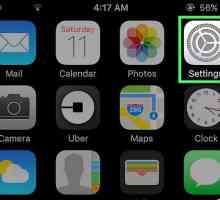 Hoe om af te skakel Vind my iPhone
Hoe om af te skakel Vind my iPhone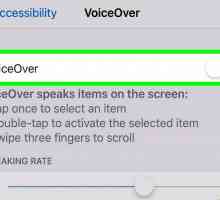 Hoe om VoiceOver op `n iPhone uit te skakel
Hoe om VoiceOver op `n iPhone uit te skakel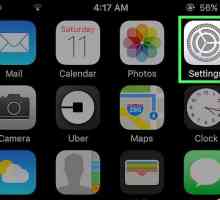 Hoe om iCloud Drive op `n iPhone uit te skakel
Hoe om iCloud Drive op `n iPhone uit te skakel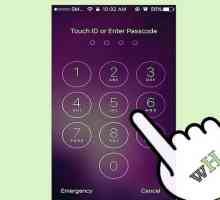 Hoe om `n iPhone met net een kliek te ontsluit
Hoe om `n iPhone met net een kliek te ontsluit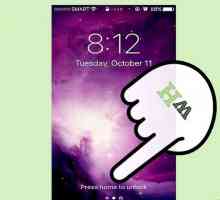 Hoe om die skerm te skuif om iOS 10 te ontsluit
Hoe om die skerm te skuif om iOS 10 te ontsluit Hoe om die skerm op `n iPhone te draai
Hoe om die skerm op `n iPhone te draai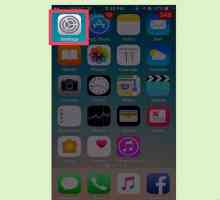 Hoe om die skerm met Game Centre op `n iPhone op te neem
Hoe om die skerm met Game Centre op `n iPhone op te neem Hoe om die stem op Kindle te aktiveer
Hoe om die stem op Kindle te aktiveer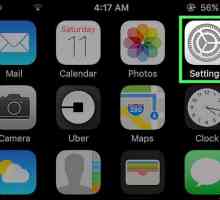 Hoe om nuwe foto`s van jou iPhone na iCloud outomaties op te laai
Hoe om nuwe foto`s van jou iPhone na iCloud outomaties op te laai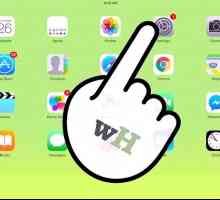 Hoe om AssistiveTouch te gebruik op `n iPhone, iPod Touch of iPad
Hoe om AssistiveTouch te gebruik op `n iPhone, iPod Touch of iPad Hoe om die `Elevate to activate` funksie op `n iPhone te gebruik
Hoe om die `Elevate to activate` funksie op `n iPhone te gebruik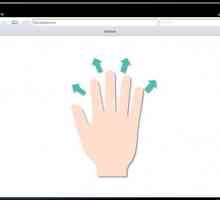 Hoe om multitasking gebare op die iPad te gebruik
Hoe om multitasking gebare op die iPad te gebruik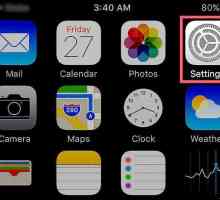 Hoe om `n iPhone as vergrootglas te gebruik
Hoe om `n iPhone as vergrootglas te gebruik Hoe om die beginknoppie by `n iPhone te voeg
Hoe om die beginknoppie by `n iPhone te voeg Hoe om toegang tot multitasking op jou iPhone te verkry
Hoe om toegang tot multitasking op jou iPhone te verkry
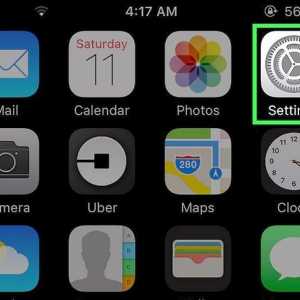 Hoe om te aktiveer Soek my iPhone
Hoe om te aktiveer Soek my iPhone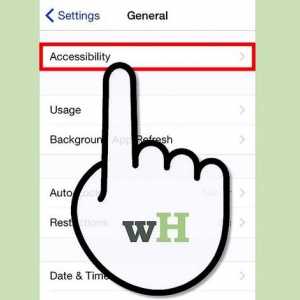 Hoe om die nag af op `n iPhone te aktiveer
Hoe om die nag af op `n iPhone te aktiveer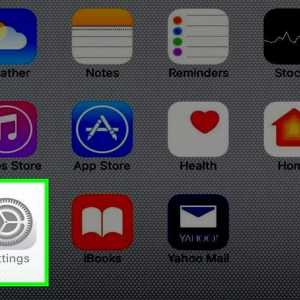 Hoe om die 3G-netwerk op `n iPhone te aktiveer
Hoe om die 3G-netwerk op `n iPhone te aktiveer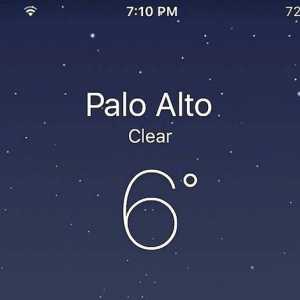 Hoe om die skerm vas te vang met `n iPhone
Hoe om die skerm vas te vang met `n iPhone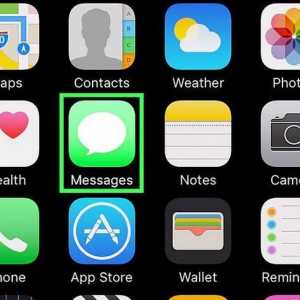 Hoe om op te hou om jou ligging op `n iPhone te deel
Hoe om op te hou om jou ligging op `n iPhone te deel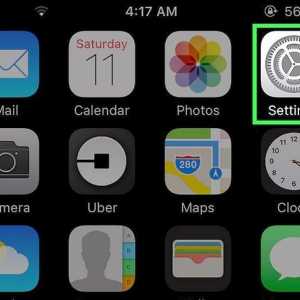 Hoe om af te skakel Vind my iPhone
Hoe om af te skakel Vind my iPhone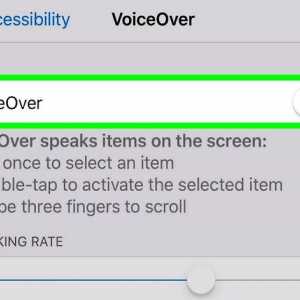 Hoe om VoiceOver op `n iPhone uit te skakel
Hoe om VoiceOver op `n iPhone uit te skakel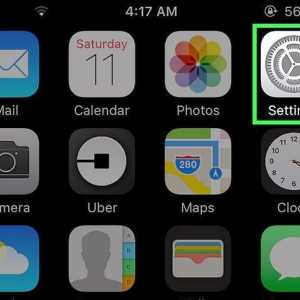 Hoe om iCloud Drive op `n iPhone uit te skakel
Hoe om iCloud Drive op `n iPhone uit te skakel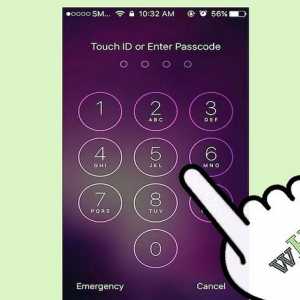 Hoe om `n iPhone met net een kliek te ontsluit
Hoe om `n iPhone met net een kliek te ontsluit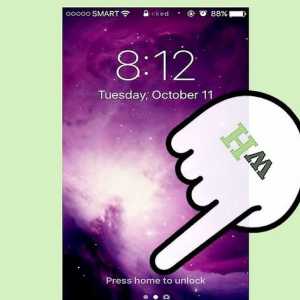 Hoe om die skerm te skuif om iOS 10 te ontsluit
Hoe om die skerm te skuif om iOS 10 te ontsluit